OneDriveのファイルオンデマンド機能を利用すると、デバイス上のファイルストレージスペースを消費することなくクラウドストレージすべてにアクセスできるようになります。ファイルオンデマンド機能を利用するとエクスプローラーですべてのファイルが表示され、各ファイルの新しい情報を得ることができます。
- タスクバーのOneDriveアイコンをクリックします。
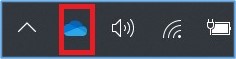
①歯車⇒②設定を選択します。
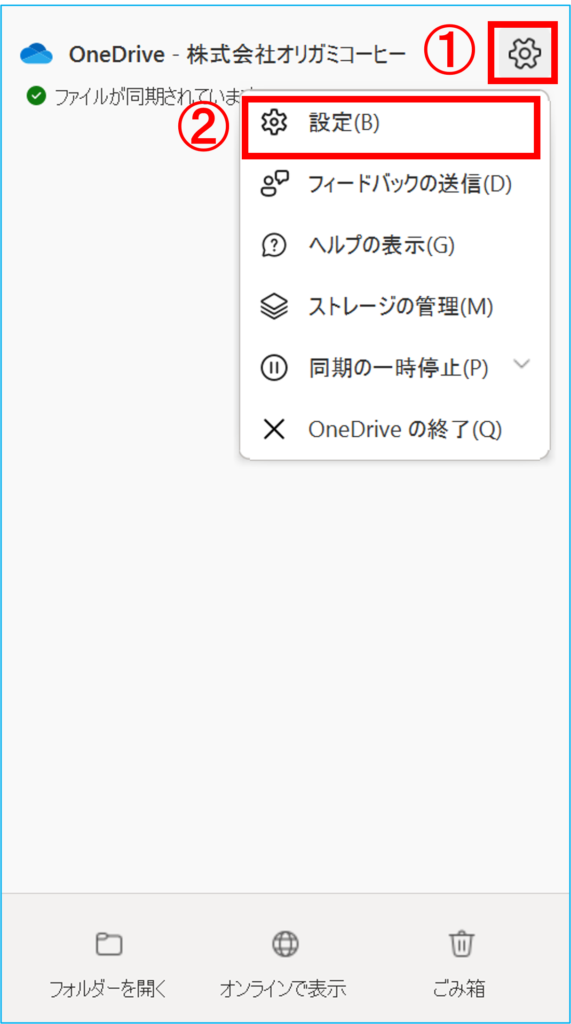
3. ①「同期とバックアップ」の②詳細設定⇒ファイルオンデマンド内の ③「ディスク領域の解放」または「すべてのファイルをダウンロードする」を選択します。
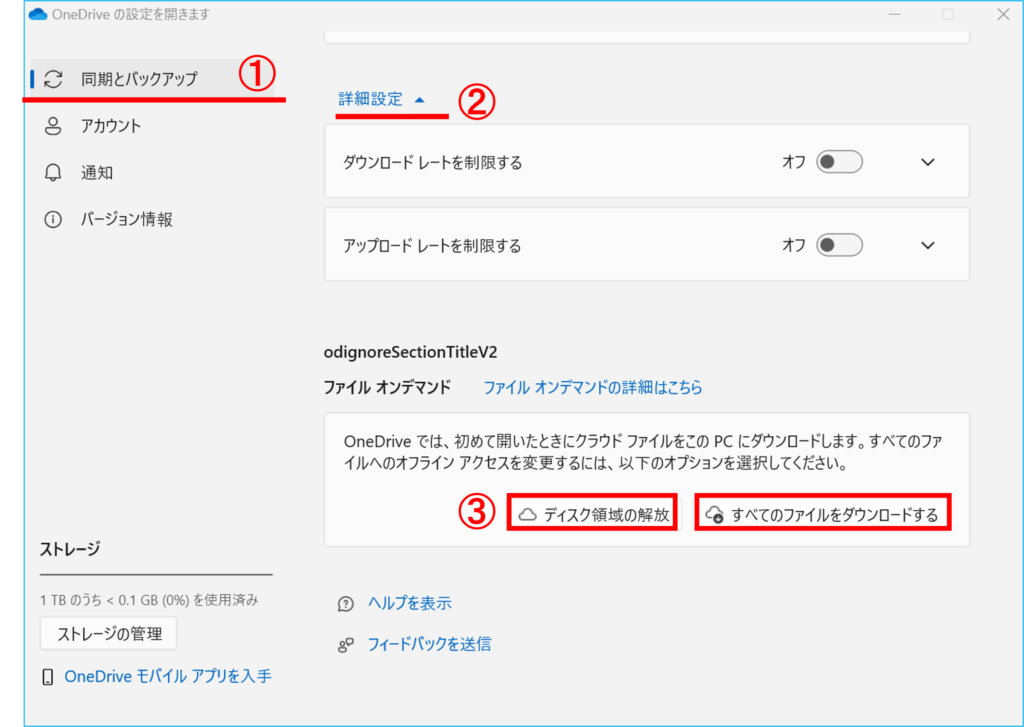
| 項目 | 説明 |
|---|---|
| ディスク領域の解放 | 空き領域を増やします。「 常にこのデバイスに保存する 」に設定されている ファイルを含め、すべてのファイルがオンラインでのみ利用可能な状態にします。 今後、初めてファイルを開くときにはオンラインである必要があります。 |
| すべてのファイルをダウンロードする | 全てのファイルをデバイスにダウンロードして、オフラインでも使用できる状態 にします。 |
4. 「続ける」を選択することでファイルオンデマンド機能の設定変更が可能です。
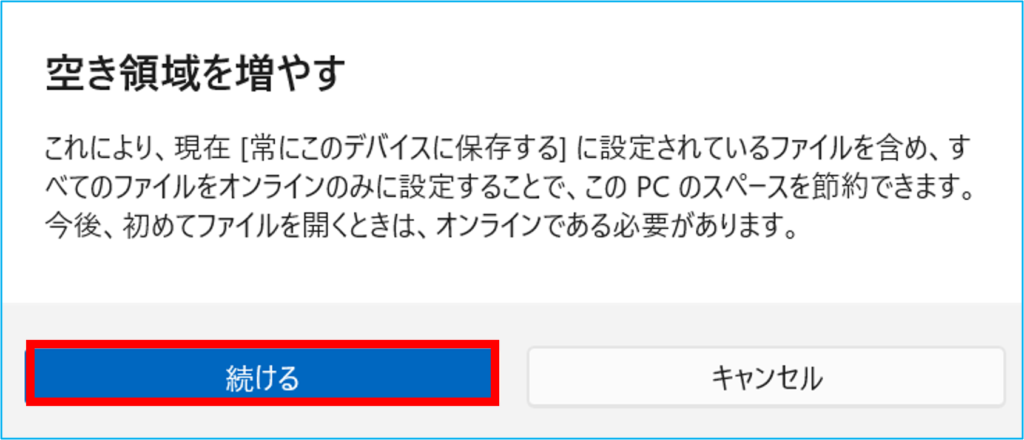
※ファイルの状態を示すアイコンについては、以下の表をご覧ください。
| 項目 | 説明 |
|---|---|
| ファイルがオンラインでのみ利用可能な状態です。ファイルを開くまではデバイスにダウンロードされません。そのため、インターネットに接続されていない場合はファイルを開くことができません。 | |
| ローカル利用可能な状態です。オンラインのみのファイルを開くとデバイスにダウンロードされ、この状態になります。この状態のファイルはインターネットにアクセスしなくても開くことが可能です。各ファイルを右クリックをして「空き領域を増やす」を選択することで、オンラインのみの状態に戻すことができます。 | |
| 各ファイルを右クリックをして「このデバイス上に常に保持する(常にこのデバイスに保存する)」としたファイルに表示されます。常にダウンロードされデバイス容量を占有しますが、オフラインでも常に使用できます。 項番3で「すべてのファイルを今すぐダウンロードする」を選択すると、すべてのファイルがこの状態に変化します。 |

